MuleSoft-Anypoint Studio 발견
Anypoint Studio 편집기는 애플리케이션, API, 속성 및 구성 파일을 디자인하는 데 도움이됩니다. 디자인과 함께 편집하는데도 도움이됩니다. 이를 위해 Mule 구성 파일 편집기가 있습니다. 이 편집기를 열려면 다음에서 응용 프로그램 XML 파일을 두 번 클릭하십시오./src/main/mule.
응용 프로그램을 사용하기 위해 Mule 구성 파일 편집기 아래에 다음 세 개의 탭이 있습니다.
메시지 흐름 탭
이 탭은 작업 흐름을 시각적으로 보여줍니다. 기본적으로 흐름을 시각적으로 확인하는 데 도움이되는 캔버스가 포함되어 있습니다. Mule Palette에서 캔버스로 이벤트 프로세서를 추가하려면 끌어서 놓기 만하면 캔버스에 반영됩니다.
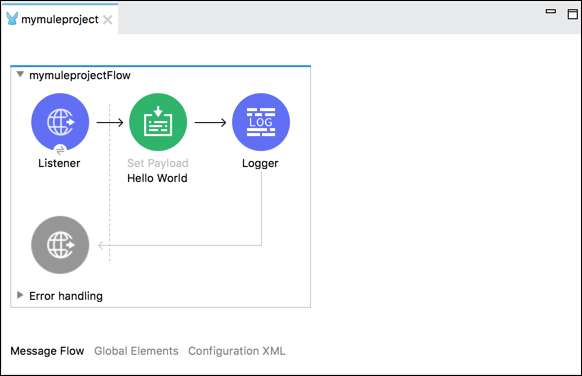
이벤트 프로세서를 클릭하면 선택한 프로세서에 대한 속성이있는 Mule 속성보기를 볼 수 있습니다. 편집 할 수도 있습니다.
글로벌 요소 탭
이 탭에는 모듈에 대한 전역 Mule 구성 요소가 포함되어 있습니다. 이 탭에서 구성 파일을 생성, 편집 또는 삭제할 수 있습니다.
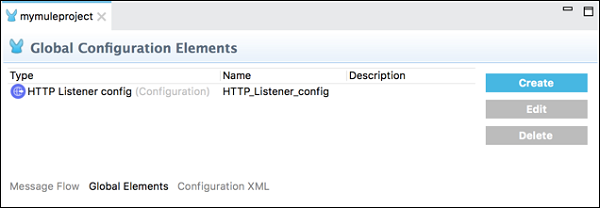
구성 XML 탭
이름에서 알 수 있듯이 Mule 애플리케이션을 정의하는 XML이 포함되어 있습니다. 여기서 수행하는 모든 변경 사항은 메시지 플로우 탭 아래의 이벤트 프로세서 특성보기와 캔버스에 반영됩니다.
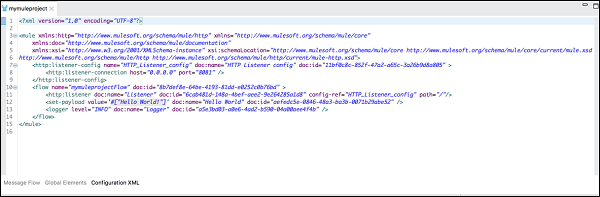
견해
활성 편집기의 경우 Anypoint studio는 뷰의 도움으로 프로젝트 메타 데이터, 속성의 그래픽 표현을 제공합니다. 사용자는 Mule 프로젝트에서보기를 이동, 닫기 및 추가 할 수 있습니다. 다음은 Anypoint 스튜디오의 기본보기입니다.
패키지 탐색기
패키지 탐색기보기의 주요 작업은 Mule 프로젝트로 구성된 프로젝트 폴더 및 파일을 표시하는 것입니다. Mule 프로젝트 폴더 옆에있는 화살표를 클릭하여 확장하거나 축소 할 수 있습니다. 폴더 또는 파일을 두 번 클릭하여 열 수 있습니다. 스크린 샷을보세요-
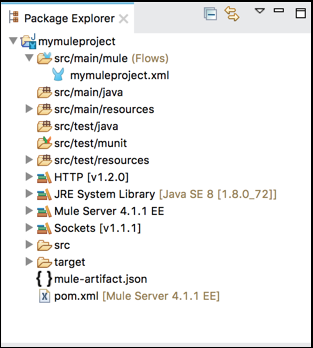
뮬 팔레트
Mule Palette보기는 모듈 및 관련 작업과 함께 범위, 필터 및 흐름 제어 라우터와 같은 이벤트 프로세서를 보여줍니다. Mule Palette보기의 주요 작업은 다음과 같습니다.
- 이보기는 프로젝트에서 모듈과 커넥터를 관리하는 데 도움이됩니다.
- Exchange에서 새 요소를 추가 할 수도 있습니다.
스크린 샷을보세요-
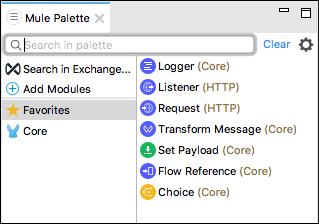
노새 속성
이름에서 알 수 있듯이 캔버스에서 현재 선택된 모듈의 속성을 편집 할 수 있습니다. 노새 속성보기에는 다음이 포함됩니다.
페이로드의 데이터 구조에 대한 실시간 정보를 제공하는 DataSense Explorer.
인바운드 및 아웃 바운드 속성 (사용 가능한 경우) 또는 변수.
아래는 스크린 샷입니다-
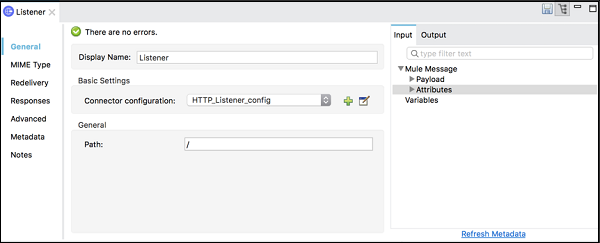
콘솔
Mule 애플리케이션을 생성하거나 실행할 때마다 임베디드 Mule 서버는 Studio에서보고 한 이벤트 및 문제 (있는 경우) 목록을 표시합니다. 콘솔보기에는 해당 임베디드 Mule 서버의 콘솔이 포함됩니다. 스크린 샷을보세요-
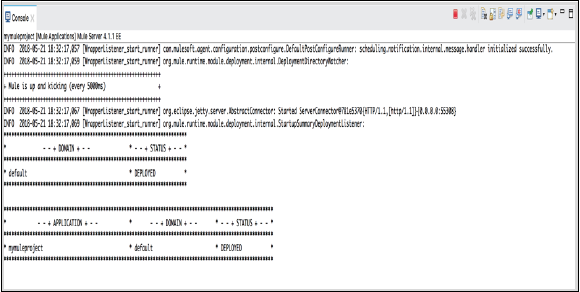
문제보기
뮬 프로젝트를 작업하는 동안 많은 문제가 발생할 수 있습니다. 이러한 모든 문제는 문제보기에 표시됩니다. 아래는 스크린 샷입니다

관점
Anypoint Studio에서는 지정된 배열의보기 및 편집기 모음입니다. Anypoint Studio에는 두 가지 관점이 있습니다.
Mule Design Perspective − Studio에서 얻는 기본 관점입니다.
Mule Debug Perspective − Anypoint Studio에서 제공하는 또 다른 관점은 Mule Debug Perspective입니다.
다른 한편으로, 우리는 또한 우리 자신의 관점을 만들 수 있고 기본보기를 추가하거나 제거 할 수 있습니다.